iPhone n'a pas "synchronisé avec iTunes? 6 méthodes pour résoudre
Avoir des problèmes avec la synchronisation de votre iPhonecorrectement avec iTunes? Cela arrive aux meilleurs d’entre nous, ne vous inquiétez pas, vous pouvez trouver les solutions à résoudre lorsque iTunes ne sera pas synchronisé avec iPhone 7/7 Plus / 6s / 6s Plus / 6 / 5s / 5, iPad et iPod.
Pourquoi votre iTunes n'est-il pas synchronisé avec votre iPhone / iPad?
Le problème selon lequel iTunes n’est pas synchronisé avec votre iPhone tient à de nombreuses raisons. Ci-dessous, nous énumérons quelques raisons courantes pour votre référence:
- La version iTunes est obsolète ou le câble USB est endommagé.
- Haven "t configurer les options de synchronisation iTunes.
- Haven "t mettre à jour le pilote USB Apple Mobile Device.
- Bibliothèque iTunes / iPhone corrompue (fichiers iTunesDB et iTunesCDB)
Comment réparer un iPhone qui n'a pas "synchronisé avec iTunes (Fix iTunes Sync Stuck)?"
Si vous constatez que votre iPhone 7 / 7Plus / 6s / 6 / 5s / 5 ne sera pas synchronisé avec iTunes 12.7 / 12.5, ces correctifs vous aideront.
1. Mettre à jour iTunes et votre iPhone
L'utilisation d'une version obsolète du logiciel ou d'une version obsolète d'iOS peut entraîner des problèmes de synchronisation de vos données.
Assurez-vous que vous utilisez l'édition la plus récente d'iTunes.
- iTunes pour Mac: Apple> Mise à jour de logiciels.
- iTunes pour Windows: Aide> Rechercher les mises à jour.
Assurez-vous de disposer de la mise à jour la plus récente pour le système iOS. Si votre iPhone refuse de se mettre à jour, vous pouvez sauvegarder votre téléphone et effectuer une restauration complète.
2. Vérifiez les problèmes de matériel
Parfois, les problèmes sont causés par un problème métallique. Vérifiez donc le câble USB de votre iPhone en utilisant un câble USB de rechange pour vous connecter. Testez différents ports USB sur l'ordinateur pour voir si le problème de données ne concerne qu'un seul port USB.
3. Sync Not Set Up
Votre iPhone ne se synchronise peut-être pas correctement carla synchronisation n’est pas configurée dans votre version actuelle d’iTunes. Connectez votre iPhone à votre ordinateur et sélectionnez-le sous "Périphériques" pour modifier les paramètres de votre iPhone afin de configurer les options de synchronisation. Après les paramètres, synchronisez de nouveau votre iPhone.

4. Assurez-vous que le support Apple Mobile Device est installé
- Pour un PC Windows 7: Cliquez sur "Démarrer"> "Panneau de configuration" et "Désinstaller un programme". Vérifiez que Apple Mobile Device Support est répertorié ici.
- Pour un PC Windows 8/10: Cliquez sur la "classe d'agrandissement", tapez "Panneau de configuration" et appuyez sur "Retour". Vérifiez que l’appui Apple Mobile Device est visible ici.
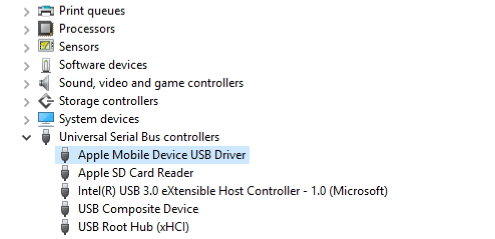
5. Vérifier les conflits de logiciels tiers
Certaines applications tierces peuvent causer un problèmeWindows reconnaissant la présence de l’iPhone lorsqu’il est connecté à l’ordinateur. Le meilleur moyen de vérifier cela consiste à désinstaller temporairement les autres logiciels.
6. Fix iPhone gagné "t Sync avec iTunes par Free Tenorshare TunesCare
Bibliothèque iTunes / iPhone corrompue (iTunesDB etiTunesCDB ne provoquera pas de synchronisation entre iTunes et l'iPhone. Dans ce cas, vous aurez besoin d'un outil de réparation iTunes professionnel pour le réparer. Tenorshare TunesCare est un outil de réparation gratuit pour iTunes qui permet de résoudre tous les problèmes de synchronisation iTunes en toute simplicité.
- Téléchargez Tenorshare TunesCare et connectez votre appareil iOS à un ordinateur à l'aide du câble USB OEM.
- Une fois que Tenorshare TunesCare a détecté votre appareil, cliquez sur "Résoudre les problèmes de synchronisation iTunes". et Tenorshare TunesCare commencera à réparer automatiquement la bibliothèque iTunes corrompue.
- Étape 3: Après la réparation, vous pouvez ouvrir votre iTunes et votre iPhone se synchronisera avec iTunes sans aucun problème maintenant.
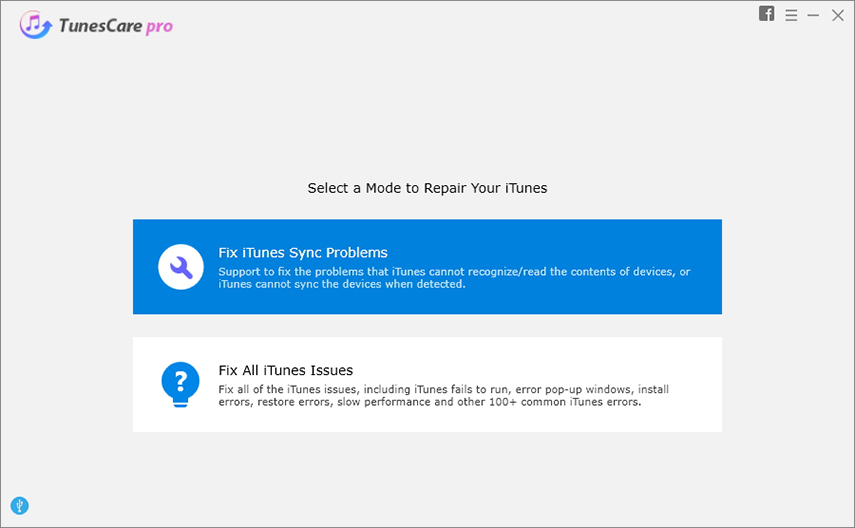
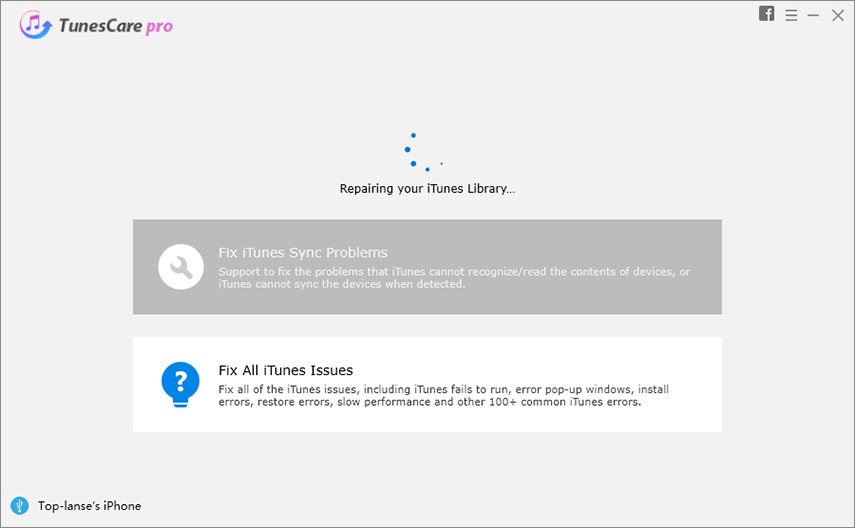
Comment synchroniser musique / vidéo / photos sur iPhone sans iTunes?
Si vous avez essayé tous les moyens mentionnés ci-dessus etaucun d’entre eux n’a fonctionné et vous n’avez même pas contacté le support d’Apple pour vous en rendre compte, alors vous devriez essayer Tenorshare iCareFone, une alternative à iTunes, qui peut transférer des données entre ordinateur et iDevice sans synchronisation avec iTunes. De plus, il peut transférer davantage de fichiers que iTunes, y compris des photos, contacts, vidéos, notes, signets, iBooks, audio, etc.
Les étapes de la synchronisation sont assez simples: Lancez ce logiciel -> Connectez votre iPhone -> Sélectionnez l’un des fichiers à transférer.
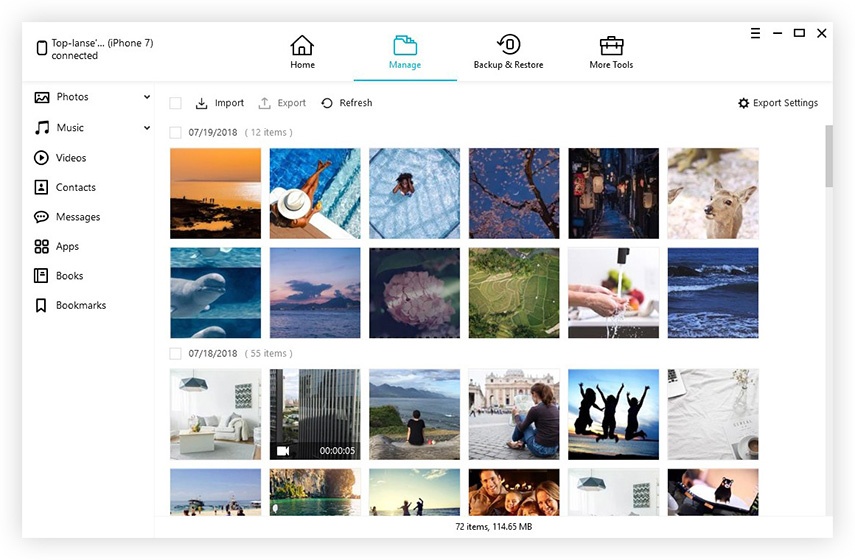
Apprécié cet article? Espérons qu'avec ces solutions, vous pourrez résoudre l'iPhone sans synchroniser efficacement avec iTunes.









